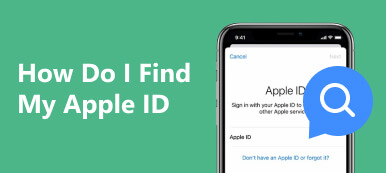IMEI on lyhenne sanoista International Mobile Equipment Identity. Se on 15-numeroinen numero, joka vastaa jokaisen iPhonen henkilökorttia. IMEI:n avulla voit käyttää Apple-laitteesi perustietoja, kuten laitteen teknisiä tietoja, verkkoa ja Sim-lukkoa, mustan listan tilaa jne. Kun ostat iPhonen tietystä operaattorista, saatat joutua suorittamaan iPhonen IMEI-lukituksen avaustarkistus ja harjoittele iPhonen IMEI:n lukituksen avaamista käyttääksesi sitä normaalisti.
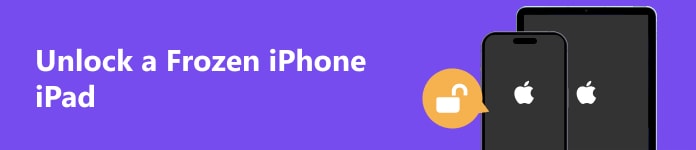
- Osa 1. IMEI-numeron tarkistaminen (seitsemän menetelmää)
- Osa 2. Kuinka avata IMEI iPhonen lukitus (kaksi menetelmää)
- Osa 3. Usein kysytyt kysymykset iPhonen IMEI-lukituksen avaamisesta
Osa 1. IMEI-numeron tarkistaminen (seitsemän menetelmää)
Seitsemän tapaa tarkistaa IMEI-numero:
1. Valitse *#06# – Jos iPhonesi voi käyttää tiettyä SIM-korttia, voit tarkistaa iPhonesi IMEI-tiedot valitsemalla *#06#.
2. Hanki IMEI Asetukset-sovelluksesta – Siirry kohtaan Asetukset sovellus> general > Meistä. Sitten voit vierittää alas tarkistaaksesi IMEI-tietosi.
3. Tarkista IMEI alkuperäisestä pakkauksesta – Jos sinulla on vielä iPhonen alkuperäinen pakkauslaatikko, voit tarkistaa IMEI-tiedot viivakoodista.
4. Käytä takaosassa olevaa IMEI-koodia – Jos iPhonesi versio on iPhone 6 tai vanhempi, näet vaivattomasti IMEI-koodin iPhonen takana.
5. Katso SIM-lokeron IMEI – Useiden iPhone-laitteiden IMEI-tiedot löytyvät SIM-lokerosta.
6. Tarkista IMEI Finderilla tai iTunesilla – Liitä iPhone tietokoneeseen USB- tai Lightning-kaapelilla. Paikanna laitteesi nähdäksesi sen IMEI-tiedot.
7. Etsi IMEI Internetistä – Mene selaimellasi osoitteeseen https://appleid.apple.com/ ja kirjaudu sisään Apple ID:lläsi. Valitse iPhonesi alta Laitteet ja tarkista IMEI.

Bonus: Kuinka tarkistaa IMEI lukitussa iPhonessa
Jos et pääse käyttämään iPhonea unohtuneen salasanan tai liian monen väärän yrityksen takia, voit käyttää Apeaksoft iOS Unlocker Pyyhi näytön salasana ja tarkista iPhonen IMEI helposti.

4,000,000 + Lataukset
Tarkista iPhonen IMEI pyyhkimällä näytön salasanat.
Poista unohtunut Apple ID ja asenna uusi iPhone.
Poista iTunesin varmuuskopion salaus muutamassa sekunnissa.
Ohita näyttöaika ja MDM ilman tietojen menetystä.
Se toimii hyvin uusimpien iOS 18- ja iPhone 16 -sarjojen kanssa.
Osa 2. Kuinka avata IMEI iPhonen lukitus (kaksi menetelmää)
Kuinka avata iPhone ilmaiseksi IMEI-numerolla
Oletetaan, että iPhonesi on täysin maksettu ja se on ollut aktiivinen operaattorisi kanssa yli 40–60 päivää. Sillä välin tilisi maine on hyvä. Tässä tapauksessa voit ottaa yhteyttä iPhonesi operaattoriin ja tarkistaa iPhonen IMEI-lukituksen avauskelpoisuuden. Kun Apple-laitteesi täyttää lukituksen avauskäytännöt, voit avata iPhonen lukituksen ilmaiseksi IMEI-numerolla. Tässä on yksityiskohtainen opetusohjelma iPhonen IMEI-lukituksen avaamisesta:
Vaihe 1 Varmista, että iPhonesi on täysin maksettu ja että se on ollut aktiivinen alkuperäisen operaattorin verkossa tietyn ajan (40–60+ päivää).
Vaihe 2 Valmistele kaikki asiaan liittyvät tärkeät tiedot: nimesi, tilinumerosi, puhelinnumerosi, sähköpostitilisi ja IMEI-numerosi. Sitten sinun tulee soittaa operaattorin tukinumeroon.
• AT&T IMEI-lukituksen avaus: 800-288-2020
• Verizon IMEI-lukituksen avaus: 800-922-0204
• T-Mobile IMEI-lukituksen avaus: 800-937-8997
• Sprintin IMEI-lukituksen avaus: 888-211-4727
• US Cellular IMEI:n eston poistaminen: 888-944-9400
Vaihe 3 Anna tukihenkilölle vastaavat tiedot. Operaattori lähettää sinulle avauskoodin seuraavien 30 päivän kuluessa. Tuolloin voit seurata heidän ohjeitaan IMEI iPhonen lukituksen avaamiseen. Muussa tapauksessa voit pyytää iPhonen IMEI-lukituksen avaamista online-palvelun avulla.
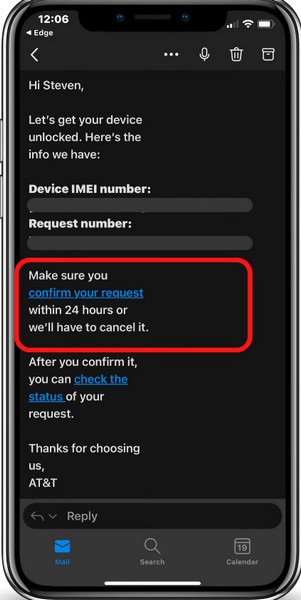
Avaa iPhone IMEI käyttämällä kolmannen osapuolen ohjelmistoa ja avaa palveluntarjoaja
Oletetaan, että iPhonesi on käytetty, et voi käyttää ensimmäistä tapaa tehdä iPhonen IMEI-lukituksen avauspyyntö alkuperäiseltä operaattorilta ilmaiseksi. Siinä tapauksessa voit käyttää jotakin kolmannen osapuolen ohjelmistoa IMEI iPhonen lukituksen avaamiseen. Tämä menetelmä on kuitenkin riskialtis yksityisille tiedoillesi ja Apple-laitteellesi, joten sinun on valittava markkinoiden luotettavin ohjelmisto. Lisäksi, jos et halua suorittaa IMEI-lukituksen avausprosessia manuaalisesti, voit kääntyä jonkin lukituksen avauspalveluntarjoajan puoleen ja maksaa niistä.
Osa 3. Usein kysytyt kysymykset iPhonen IMEI-lukituksen avaamisesta
Kuinka voin tarkistaa, onko iPhoneni lukitus avattu IMEI-numerolla?
Ensinnäkin sinun on käytettävä IMEI-numeroasi ja kirjoitettava se muistiin. Sitten sinun tulee syöttää iPhonen online-IMEI-tarkistus selaimeesi ja etsiä yksi online-sivusto. Nyt voit syöttää IMEI-numerosi tarkistaaksesi iPhonen IMEI-lukituksen. Jos et pääse käsiksi IMEI-numeroosi, voit silti käyttää muita tapoja tarkista, onko iPhonen lukitus avattu.
Voinko käyttää varastettua iPhonea, kun se on lukittu IMEI:llä?
Ei, et voi käyttää varastettua iPhonea, kun IMEI on lukittu, koska varastetun iPhonesi tila on mustalla listalla. Vaikka sinulla on nollaa iPhone tai vaihtanut SIM-kortin, et silti voi käyttää iPhonea tavalliseen tapaan.
Sisältääkö iPhoneni IMEI henkilökohtaisia tietojani?
Ei, iPhonesi IMEI ei sisällä henkilökohtaisia tietojasi. Voit nähdä IMEI-numeron iPhonesi henkilökorttinumerona, mikä tarkoittaa, että IMEI voi ilmoittaa vain iPhonesi tärkeät tiedot yksityisyytesi sijaan.
Yhteenveto
Nyt voit tarkistaa IMEI-numerosi iPhonessa seitsemällä menetelmällä. Jos iPhonesi näyttö on lukittu, voit käyttää Apeaksoft iOS Unlocker pyyhkiäksesi näytön salasanasi helposti. Jos haluat esiintyä iPhonen lukituksen avaaminen ilmaiseksi IMEI-numerolla, voit seurata tämän intuitiivisen viestin yksityiskohtaisia vaiheita.